恶意插件务必清除,介绍几种手工清除方法
恶意插件务必清除,介绍几种手工清除方法
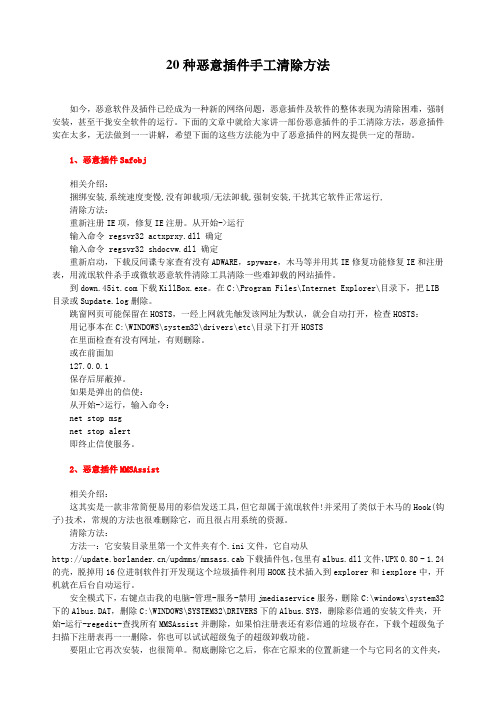
20种恶意插件手工清除方法如今,恶意软件及插件已经成为一种新的网络问题,恶意插件及软件的整体表现为清除困难,强制安装,甚至干拢安全软件的运行。
下面的文章中就给大家讲一部份恶意插件的手工清除方法,恶意插件实在太多,无法做到一一讲解,希望下面的这些方法能为中了恶意插件的网友提供一定的帮助。
1、恶意插件Safobj相关介绍:捆绑安装,系统速度变慢,没有卸载项/无法卸载,强制安装,干扰其它软件正常运行,清除方法:重新注册IE项,修复IE注册。
从开始->运行输入命令 regsvr32 actxprxy.dll 确定输入命令 regsvr32 shdocvw.dll 确定重新启动,下载反间谍专家查有没有ADWARE,spyware,木马等并用其IE修复功能修复IE和注册表,用流氓软件杀手或微软恶意软件清除工具清除一些难卸载的网站插件。
到下载KillBox.exe。
在C:\Program Files\Internet Explorer\目录下,把LIB 目录或Supdate.log删除。
跳窗网页可能保留在HOSTS,一经上网就先触发该网址为默认,就会自动打开,检查HOSTS:用记事本在C:\WINDOWS\system32\drivers\etc\目录下打开HOSTS在里面检查有没有网址,有则删除。
或在前面加127.0.0.1保存后屏蔽掉。
如果是弹出的信使:从开始->运行,输入命令:net stop msgnet stop alert即终止信使服务。
2、恶意插件MMSAssist相关介绍:这其实是一款非常简便易用的彩信发送工具,但它却属于流氓软件!并采用了类似于木马的Hook(钩子)技术,常规的方法也很难删除它,而且很占用系统的资源。
清除方法:方法一:它安装目录里第一个文件夹有个.ini文件,它自动从/updmms/mmsass.cab下载插件包,包里有albus.dll文件,UPX 0.80 - 1.24的壳,脱掉用16位进制软件打开发现这个垃圾插件利用HOOK技术插入到explorer和iexplore中,开机就在后台自动运行。
如何清理电脑中的恶意插件

如何清理电脑中的恶意插件恶意插件是指在电脑系统中安装的具有恶意目的的软件,它们可能会导致计算机变得缓慢、不稳定甚至遭受安全威胁。
清理电脑中的恶意插件是保护个人信息和确保计算机安全的重要步骤。
本文将介绍一些有效的清理方法,帮助用户摆脱电脑中的恶意插件。
1. 使用安全软件进行全面扫描安全软件是保护计算机安全的重要工具。
用户可以选择一款经过信誉认证的安全软件,如卡巴斯基、诺顿等,并进行全面扫描。
该扫描将检测并清理系统中的恶意插件,确保计算机的安全。
2. 更新操作系统和软件恶意插件利用操作系统和软件的漏洞来渗透计算机,因此及时更新操作系统和软件是防止恶意插件的重要措施。
用户应该定期检查系统更新,确保操作系统和软件都是最新版本,以减少恶意插件利用漏洞的机会。
3. 取消未知来源的安装恶意插件常常伪装成其他软件的安装包,骗取用户安装。
用户应该只从官方或可信任的来源下载和安装软件。
在安装过程中,要仔细阅读每个安装向导的内容,并取消勾选任何不需要的附加程序,以避免意外安装恶意插件。
4. 禁用或删除可疑浏览器插件恶意插件常常以浏览器插件的形式存在,对浏览器功能产生威胁。
用户可以在浏览器的插件管理器中禁用或删除可疑插件。
对于不确定的插件,用户应该谨慎操作,并在怀疑存在恶意行为时立即禁用或删除。
5. 清理注册表恶意插件常常会在计算机的注册表中留下痕迹,以在系统启动时自动运行。
用户可以使用注册表编辑器清理注册表,删除与恶意插件相关的条目。
在进行注册表清理时,用户应该小心操作,以免删除系统所需的重要条目。
6. 重置浏览器到默认设置有些恶意插件会修改浏览器的设置,改变主页、搜索引擎等默认设置,给用户带来不便甚至安全威胁。
用户可以通过浏览器设置界面将浏览器重置到默认设置,以消除由恶意插件引起的问题。
7. 定期备份重要数据清理电脑中的恶意插件是为了确保计算机的安全和稳定运行,但并不能完全排除数据丢失的风险。
用户应该定期备份重要数据,以防止数据损失或恶意插件导致的其他问题。
如何清理电脑中的恶意软件和广告插件

如何清理电脑中的恶意软件和广告插件如今,电脑已经成为我们生活中不可或缺的一部分。
然而,随着互联网的普及,电脑上的恶意软件和广告插件问题也越来越严重。
这些恶意软件和广告插件不仅会占用我们宝贵的存储空间,还可能导致电脑运行缓慢、不稳定甚至个人信息被泄露的风险。
本文将介绍一些简单但有效的方法来清理电脑中的恶意软件和广告插件,以确保我们的电脑始终安全、高效地运行。
1. 使用可信赖的安全软件首先,为了保护我们的电脑免受恶意软件和广告插件的侵害,我们应该安装并定期更新可信赖的安全软件。
这些安全软件可以及时检测并清理恶意软件,从而提供全面的保护。
常见的安全软件包括著名的安全巨头如卡巴斯基、诺顿和麦咖等。
安装安全软件后,我们需要确保定期进行病毒库的更新,以获得对新型恶意软件的及时防护。
2. 定期扫描整个电脑除了安装安全软件,定期扫描整个电脑也是一种有效的方式来清理恶意软件和广告插件。
我们可以利用安全软件提供的全盘扫描功能,对电脑上的所有文件进行检查。
在扫描过程中,安全软件将会自动查找并清理电脑中的恶意软件和广告插件。
要确保扫描的效果良好,我们应该选择在电脑空闲时进行全盘扫描,避免影响其他任务的进行。
3. 卸载可疑软件和扩展程序除了恶意软件,一些潜在有害的软件和扩展程序也可能存在于我们的电脑中。
这些软件和扩展程序通常是在我们不经意间安装的,他们会自动在我们的浏览器中加载广告,甚至追踪我们的上网行为。
因此,我们应该定期检查并卸载那些我们不认识或者不需要的软件和扩展程序。
在Windows系统中,我们可以通过控制面板找到已安装的程序并卸载,而在浏览器中,我们可以进入设置页面,找到扩展程序并进行删除。
4. 注意安全浏览和下载恶意软件和广告插件往往是通过网络传播的,因此我们应该注意网上的安全浏览和下载。
避免访问不安全的网站和点击可疑的链接,尤其是避免下载来路不明的文件。
此外,我们应该保持浏览器的自动更新,以获得最新的安全补丁和功能,并定期清理浏览器的缓存和Cookie,避免不必要的风险。
如何删除电脑上的恶意软件和广告插件

如何删除电脑上的恶意软件和广告插件电脑是我们日常工作和娱乐不可或缺的工具,但与此同时,电脑也面临着来自各种恶意软件和广告插件的威胁。
这些恶意软件和广告插件不仅占用了我们的存储空间,还会窃取我们的个人信息,成为我们使用电脑时的负担。
为了确保电脑的安全和正常使用,下面将介绍如何删除电脑上的恶意软件和广告插件。
一、使用杀毒软件杀毒软件是保护电脑安全的第一道防线,可以有效检测并清除各类恶意软件。
选择一款知名的杀毒软件并定期更新病毒库,可以最大程度地防止电脑感染恶意软件。
在进行杀毒软件扫描时,建议全盘扫描以确保电脑中的所有文件都得到检查。
二、卸载可疑软件电脑上存在许多我们并不熟悉的软件,这些软件可能是从各种来源下载得来,其中就可能潜藏有恶意软件或广告插件。
我们可以通过以下步骤来卸载可疑软件:1. 打开“控制面板”;2. 选择“程序”;3. 在程序列表中找到可疑软件;4. 右键点击该软件,并选择“卸载”。
三、更新操作系统和应用程序及时更新操作系统和应用程序是保护电脑安全的重要手段。
更新操作系统和应用程序可以修复软件中的漏洞,提供更好的安全性能,从而减少恶意软件和广告插件对电脑的侵害。
我们可以通过以下步骤来更新操作系统和应用程序:1. 点击“开始”菜单;2. 找到“设置”选项;3. 选择“更新和安全”;4. 点击“检查更新”按钮,系统会自动下载并安装最新的更新。
四、清理浏览器插件和扩展恶意软件和广告插件往往隐藏在浏览器扩展和插件中,影响我们正常的上网和搜索体验。
我们可以按照以下步骤来清理浏览器插件和扩展:1. 打开浏览器;2. 找到浏览器的“扩展”或“插件”管理界面;3. 逐一检查已安装的扩展和插件;4. 对于不必要或可疑的扩展和插件,选择删除或禁用。
五、谨慎下载和安装软件很多恶意软件和广告插件是通过软件下载和安装时携带的。
为了避免电脑感染这些恶意软件,我们应该谨慎下载和安装软件,只从官方和可信赖的网站进行下载,并留意安装过程中是否有额外的插件或工具栏被安装。
如何清理电脑上的恶意软件和广告插件

如何清理电脑上的恶意软件和广告插件电脑是我们日常生活和工作中必不可少的工具,然而随着互联网的发展,也不可避免地会遇到恶意软件和广告插件的问题。
这些恶意软件和广告插件不仅会影响我们的电脑性能,还会威胁我们的个人信息安全。
因此,我们有必要清理电脑上的恶意软件和广告插件。
本文将介绍几种常用的方法,以帮助您清理电脑上的这些威胁。
一、升级和运行安全软件首先,我们应该确保我们的电脑上安装了最新版的杀毒软件或安全软件。
这些软件可以及时发现和阻止恶意软件和广告插件的入侵。
同时,我们需要定期更新病毒库和软件版本,以保证其最新的检测能力。
安全软件能够扫描我们电脑上的文件和应用程序,发现潜在的威胁并进行清理。
二、使用反间谍软件清理恶意软件除了杀毒软件,我们还可以使用反间谍软件来清理电脑上的恶意软件。
这些软件专门用于检测和清除间谍软件、广告软件和其他恶意程序。
它们可以深入扫描电脑的各个角落,找出潜伏其中的恶意软件,并将其彻底删除。
在选择反间谍软件时,我们需要确保选用正规和可信的软件,以免被伪造的反间谍软件进一步感染。
三、清理浏览器插件和扩展程序广告插件常常是通过浏览器插件和扩展程序的形式存在于电脑中的。
因此,我们需要定期检查浏览器中已安装的插件和扩展程序。
如果发现有可疑的或不常用的插件,我们可以禁用或删除它们。
此外,我们还可以根据实际需求选择一些安全的广告拦截插件,以防止广告插件的入侵。
四、定期清理电脑文件和缓存恶意软件和广告插件常常会在电脑上产生大量的临时文件和缓存。
这些文件不仅会占据大量的存储空间,还可能隐藏恶意代码。
因此,我们需要定期清理电脚电脑上的临时文件和缓存。
可以通过系统自带的清理工具或第三方优化软件来完成这一任务。
清理后,我们还需要及时清空回收站,以确保这些文件不会再对我们的电脑造成威胁。
五、注意安全常识和培养良好的上网习惯最后,我们还需要提醒自己注意安全常识和培养良好的上网习惯。
避免点击不明来源的链接、下载未知的文件和安装来历不明的应用程序。
恶意插件手工清除方法

2、然后进入注册表(运行里输入regedit)就可以进入了,按F3查找StdService,找到的所有值项删除掉。多查找几次,确定没有这个之后再查找studnet。还有winstdup,三者不能放过一个。
3.进入到安全模式下,打开我的电脑-工具—文件夹选项—查看
勾选“显示系统文件夹的内容”
4、在注册表中(开始--运行输入regedit)搜索276999E8-02F7-4a55-ACFD-1F2E94402671和276999E8-02F7-4a55-ACFD-1F2E94402671还有{25F97EB4-1C02-45BA-BA0C-E67AACE64D4A,将搜索出来的值项全部删除。这都是searchsite_pg/3839恶意插件的。
4、再进入
注册表,查找STDUP。查找出来的也不能留,全部删除。
5、进入控制面板——添加或删除程序——“vision”
6、重启,再进入安全模式。重复以上过程。再重启,就清除WinStdup干净了。
searchnet
相关介绍:
该程序位于C:\ProgramFiles\Searchnet文件夹,里面有Searchnet.exeServerHost.exeserveup.exesrvnet32.dll等文件(某些变种的Searchnet.exe是在C:\ProgramFiles\下)。在C:\
卸载九鱼快车
相关介绍:
九鱼快车,弹窗网站,在浏览一些网站的时候,那些网站会有一些恶意代码使你的电脑自动下载IE插件,插件就是这个弹窗广告了。
清除方法:
1、拨掉网线,重启电脑,进入安全模式(启动电脑的时候按F8键进入)。
2、在安全模式下,打开我的电脑,搜索九鱼快车的名称www.******.com 搜索“*”部分。将搜索出来的文件全部删除掉。
如何卸载电脑上的恶意软件和插件

如何卸载电脑上的恶意软件和插件电脑恶意软件和插件是指具有恶意意图或者对系统造成潜在威胁的软件和插件。
一旦电脑感染了这些恶意程序,可能会导致系统运行缓慢、信息泄漏、数据损坏等问题。
为了保护个人隐私和保持电脑的安全稳定,及时卸载恶意软件和插件是至关重要的。
本文将为您详细介绍如何卸载电脑上的恶意软件和插件。
一、使用安全软件扫描电脑首先,为了方便且高效地检测和卸载电脑上的恶意软件和插件,我们建议您安装一款可靠的安全软件。
这些软件通常具有强大的病毒和恶意软件库,能够及时发现并清除潜在的威胁。
安装完安全软件后,请更新其病毒库和数据库。
然后,使用该软件进行全盘扫描,以便找出所有潜在的问题。
在扫描过程中,安全软件会自动识别并隔离、删除或修复任何发现的恶意软件和插件。
请耐心等待扫描完成。
二、手动卸载恶意软件和插件除了使用安全软件扫描电脑外,您还可以手动卸载恶意软件和插件。
以下是一些常见的手动卸载方法:1. 管理电脑的程序和功能:在Windows系统中,您可以通过“控制面板”->“程序”->“程序和功能”来管理已安装的程序。
在该列表中,检查是否有任何可疑的软件或插件。
如果发现有恶意程序,选择它并点击“卸载”按钮,按照提示完成卸载过程。
2. 清理浏览器插件:恶意插件经常隐藏在您的浏览器中,并可能导致广告弹窗、恶意重定向和个人信息泄露等问题。
在浏览器的设置菜单中,找到插件或扩展相关的选项,并逐个检查已安装的插件。
如果发现任何可疑插件,请选择禁用或删除它们。
3. 清理系统启动项:恶意软件常常会注册为系统的启动项,以在系统启动时自动运行。
您可以使用系统工具或第三方软件来管理系统启动项。
在启动项列表中,查找并禁用任何可疑的启动项。
4. 更新操作系统和应用程序:及时更新操作系统和应用程序是保持电脑安全的重要措施。
通过安装最新的更新和补丁,可以修复软件中的安全漏洞,从而减少电脑被恶意软件感染的风险。
三、其他卸载方法如果以上方法仍无法完全清除恶意软件和插件,您可以尝试以下进阶操作:1. 使用专业的恶意软件清除工具:有些恶意软件非常棘手,传统的卸载方法可能无法彻底清除。
恶意软件清除的方法

恶意软件清除的方法恶意软件是一种危害计算机系统和数据安全的恶意程序,它可能窃取个人隐私、破坏系统功能、泄露敏感信息,甚至导致系统崩溃。
为了保护计算机安全,我们需要及时发现和清除恶意软件。
下面我将详细介绍几种常见的恶意软件清除方法。
1. 安全软件清除:安全软件是专门用于发现和清除恶意软件的工具。
流行的安全软件包括常见的杀毒软件、反间谍软件、防火墙软件等。
这些软件能够监测和阻止恶意软件的攻击,并提供实时保护功能。
选择一款可靠的安全软件,定期更新其病毒库,并进行全面扫描,可以有效清除恶意软件。
2. 安全系统更新:恶意软件往往利用系统漏洞进行攻击,因此及时安装系统更新补丁是清除恶意软件的重要方法之一。
操作系统和常用软件厂商会定期发布更新补丁,修复系统漏洞。
及时安装这些更新补丁可以提高系统安全性,降低恶意软件入侵的风险。
3. 安全浏览习惯:恶意软件常通过钓鱼网站、不安全的下载链接和广告弹窗等方式传播。
因此,培养良好的安全上网习惯也是清除恶意软件的重要方法。
不访问不可信的网站,不点击不明链接,不随意下载和安装软件等可以减少恶意软件感染的风险。
4. 安全邮箱和邮件过滤:恶意软件经常通过电子邮件进行传播。
收发电子邮件时,应选择可信的电子邮件服务提供商,并启用其提供的安全过滤功能。
此外,不打开不明邮件的附件,不点击未知发件人的链接,可以防止通过电子邮件传播的恶意软件感染。
5. 系统还原和重装:当恶意软件无法清除或对系统造成严重破坏时,一个最后的手段是进行系统还原或重装操作系统。
系统还原可以将系统恢复到先前的安全状态,恢复操作系统的正常功能。
如果无法进行系统还原,重装操作系统可以彻底清除恶意软件。
总结:清除恶意软件的方法多种多样,综合使用多种方法可以提高清除恶意软件的效果。
使用安全软件进行全面扫描、定期安装系统更新补丁、培养良好的安全上网习惯、使用可信的电子邮件服务并开启安全过滤功能,都可以帮助清除恶意软件和保护计算机系统的安全。
清除恶意代码的方法

清除恶意代码的方法一、安装杀毒软件杀毒软件是一种专门用来检测和清除计算机中的恶意代码的程序。
目前市场上有很多流行的杀毒软件,如Norton、Kaspersky、360等。
安装杀毒软件之后,需要进行实时保护,设置自动扫描和病毒库更新。
如果发现感染恶意代码,杀毒软件会提示用户进行清除或隔离操作。
二、使用反恶意软件反恶意软件是一种专门对付特定恶意代码的程序。
AdwCleaner是一款专门用来清除广告软件和浏览器劫持的工具。
当用户发现浏览器不能正常运行,或者强制打开某个网站时,可以运行AdwCleaner进行检测和清除。
三、手动清除对于某些恶意代码,普通的杀毒软件和反恶意软件可能并不能完全清除。
需要通过手动清除的方法去除。
手动清除需要用户有一定的计算机知识,深入了解恶意程序的文件位置和修改记录。
可以通过打开任务管理器,杀掉病毒的进程;通过系统资源管理器,找到病毒所在的文件夹,删除所有相关文件。
四、重装系统有些恶意代码非常难以清除,甚至会修改系统文件和注册表,进而导致系统崩溃。
在这种情况下,用户可以考虑重装操作系统。
不过,重装操作系统需要备份重要的个人文件和设置,以及准备所有安装软件的光盘或下载链接。
五、防范恶意代码最好的办法是预防恶意代码的感染。
切勿下载或安装来路不明的软件;不要轻易打开陌生邮件或点击陌生链接;定期更新操作系统和杀毒软件,尽量避免使用不安全的第三方软件;使用强密码,并启用双重认证等高安全标准。
清除恶意代码是保护计算机安全的必要步骤。
通过安装杀毒软件、使用反恶意软件、手动清除、重装系统以及防范恶意代码等方法,我们可以保护计算机不受恶意代码的攻击。
随着互联网技术的飞速发展,恶意代码也越来越复杂和难以清除。
为了有效地防范和清除恶意代码,计算机用户需要充分了解不同类型的恶意代码和其传播方式,同时掌握一些基本的防范和清除技巧。
一、病毒病毒是一种常见的恶意代码,它可以通过感染其他文件来传播。
一旦文件被感染,病毒就开始执行它的命令,并尝试感染其他文件。
如何清理电脑中的恶意软件和广告插件

如何清理电脑中的恶意软件和广告插件随着互联网的普及和计算机技术的发展,电脑安全问题变得越来越重要。
恶意软件和广告插件是目前电脑用户面临的主要问题之一。
它们会对电脑系统造成损坏,泄露个人信息,甚至滋生其他的网络攻击。
所以,及时清理电脑中的恶意软件和广告插件是必不可少的。
本文将介绍几种有效的方法来清理电脑中的恶意软件和广告插件。
一、安装可信赖的杀毒软件首先,为了有效地清理电脑中的恶意软件和广告插件,我们需要安装可信赖的杀毒软件。
杀毒软件能够检测和清除电脑中的病毒、恶意软件和广告插件,保护电脑系统的安全。
在选择杀毒软件时,我们应该选择知名度较高的品牌,比如卡巴斯基、诺顿、瑞星等。
同时,要确保杀毒软件的数据库及时更新,以获取最新的病毒识别规则。
二、进行全盘扫描安装好杀毒软件后,我们需要进行全盘扫描,以确保电脑中的恶意软件和广告插件得到彻底清理。
全盘扫描会对电脑硬盘上的所有文件进行检测,找出潜藏其中的恶意软件和广告插件,并将其隔离或删除。
全盘扫描可能需要较长时间,具体时间因电脑硬盘容量的大小而有所不同。
所以,在进行全盘扫描时,我们可以选择在电脑闲置时进行,避免干扰到正常使用。
三、定期更新操作系统和软件很多恶意软件利用操作系统和软件中的漏洞来进行攻击。
为了清理电脑中的恶意软件和广告插件,我们需要定期更新操作系统和软件,修复这些漏洞。
操作系统和软件厂商会不断发布更新版本,以提供更好的安全性和功能。
我们可以通过设置自动更新或手动更新的方式来保持系统和软件的最新状态。
四、安装浏览器插件浏览器是恶意软件和广告插件常用的入侵通道之一。
为了清理电脑中的恶意软件和广告插件,我们可以安装一些浏览器插件来增强安全性。
比如,广告拦截器能够屏蔽网页上的广告,减少被点击恶意广告的概率;隐私保护插件可以阻止恶意网站追踪用户信息;安全浏览插件可以检测网页的安全性,提供安全的浏览环境。
五、谨慎下载和访问网站最后,为了防止恶意软件和广告插件进入电脑,我们需要谨慎下载和访问网站。
怎样清理电脑上的恶意插件

怎样清理电脑上的恶意插件现如今,电脑成为我们生活中不可或缺的一部分,我们几乎可以在任何地方看到它们的身影。
然而,与此同时,各种恶意插件也滋生出来,给用户的正常使用带来了麻烦和风险。
那么,我们该如何清理电脑上的恶意插件呢?本文将为大家介绍几种简单有效的方法。
首先,我们需要了解什么是恶意插件。
恶意插件是指那些未经用户许可安装或者以欺骗方式安装,并在用户电脑上进行恶意操作的插件。
它们可以通过浏览器、软件下载等途径进入我们的电脑,给我们的网络安全带来威胁。
因此,我们首先要做的就是识别恶意插件。
识别恶意插件的一个简单方法是查看计算机上已安装的插件和扩展程序。
对于大多数浏览器来说,我们只需要在浏览器设置中找到“插件”或“扩展程序”选项,即可列出当前安装的所有插件。
在这个列表中,仔细核对每一个插件的来源和功能,如果有任何可疑的或未知的插件,可以选择删除或禁用。
一般情况下,我们可以根据插件的名称、发行商以及用户评价来判断是否恶意。
当然,手动查找并删除插件并不是一个高效的方法,因此我们还可以借助一些安全软件来帮助我们清理电脑上的恶意插件。
市面上有许多知名的安全软件,例如360安全卫士、腾讯电脑管家等。
这些软件都提供了专业的安全检测和清除插件的功能,可以自动识别并删除我们电脑中的恶意插件。
我们只需下载、安装并运行这些软件,按照软件界面的指示进行操作即可。
另外,在我们日常使用电脑时,也要注意避免安装一些来源不明的软件和插件。
尽量选择官方授权的软件下载渠道,并且在安装软件时仔细阅读安装过程中的提示信息,确保自己不会被不小心安装了恶意插件。
在保护自己的电脑安全的同时,我们也要及时更新系统和软件。
恶意插件往往利用某些软件或操作系统的漏洞进行传播和破坏,因此及时更新系统和软件可以有效地修复这些漏洞,提高电脑的安全性。
最后,我们还可以在日常使用过程中,培养良好的安全习惯。
不随意点击来路不明的链接,不下载不明文件,避免访问不安全的网站等,都可以帮助我们预防和清理电脑上的恶意插件。
如何清理电脑中的恶意插件和扩展

如何清理电脑中的恶意插件和扩展随着互联网的发展和普及,我们越来越依赖电脑进行各种工作和生活中的任务。
然而,随之而来的是威胁我们电脑安全和稳定性的恶意插件和扩展。
这些恶意软件可能会导致电脑变慢或崩溃,使我们的隐私受到侵犯,或者获取我们的个人信息。
因此,清理电脑中的恶意插件和扩展变得非常重要。
本文将介绍一些有效的方法来清理电脑中的恶意插件和扩展。
请遵循以下步骤:第一步:检查浏览器插件和扩展打开你使用的浏览器,点击浏览器右上角的菜单按钮(一般是三个点或线)。
在弹出的下拉菜单中,找到“扩展”或“插件”选项,并点击进入。
这里列出了安装在你浏览器中的所有插件和扩展。
第二步:识别可疑插件和扩展在浏览器插件和扩展页面,仔细查看每一个安装的插件和扩展。
通常,你可以看到插件或扩展的名称、描述和出现在地址栏或工具栏中的图标。
如果你发现任何你不熟悉或可疑的插件或扩展,那么它们可能是恶意软件。
第三步:禁用或删除可疑的插件和扩展对于确定是可疑或恶意的插件或扩展,你可以选择禁用或删除它们。
选择插件或扩展,然后点击相应的选项,通常是禁用、删除或卸载。
如果你不确定某个插件或扩展是否是恶意软件,建议先禁用它,然后观察一段时间,如果没有出现问题,再决定是否删除它。
第四步:运行安全软件进行全面扫描除了浏览器插件和扩展,你的电脑可能还受到其他恶意软件的影响。
因此,建议运行一个可信赖的安全软件进行全面扫描。
这些软件可以检测和清除恶意软件,包括插件和扩展。
下载并安装一个受信任的安全软件,运行全面扫描,并按照软件的指示清除任何检测到的威胁。
第五步:定期更新浏览器和操作系统恶意软件开发者经常利用浏览器和操作系统中的漏洞来安装和传播恶意插件和扩展。
因此,定期更新你使用的浏览器和操作系统非常重要。
新版本的软件通常修复了已知漏洞,并增强了安全性,从而降低了攻击的风险。
第六步:下载软件时要谨慎在下载和安装软件时要格外小心。
只从官方网站或受信任的来源下载软件。
如何清理电脑中的恶意浏览器插件和扩展

如何清理电脑中的恶意浏览器插件和扩展随着互联网的发展,浏览器已成为我们日常生活中使用频率最高的工具之一。
然而,有时候我们可能会遭遇到恶意的浏览器插件和扩展,它们会给我们的电脑带来各种问题和安全隐患。
为了保护我们的电脑安全和个人隐私,我们需要及时清理电脑中的恶意浏览器插件和扩展。
本文将介绍一些清理恶意浏览器插件和扩展的常用方法,希望对大家有所帮助。
一、识别恶意浏览器插件和扩展在清理恶意浏览器插件和扩展之前,我们首先需要能够准确地识别它们。
以下是一些常见的恶意浏览器插件和扩展的特征:1. 弹窗广告:恶意插件和扩展通常会在浏览器中显示大量的弹窗广告,给用户的浏览体验带来困扰。
2. 修改搜索引擎:恶意插件和扩展可能会默认更改你的浏览器搜索引擎,将你的搜索结果导向不可信的网站。
3. 强制重定向:某些恶意插件和扩展会将你访问的网页强制转到不相关的网站,使用户无法正常浏览内容。
4. 隐私问题:恶意插件和扩展可能会获取用户的个人信息,并将其发送给未经授权的第三方。
5. 资源占用:一些插件和扩展可能会占用大量系统资源,导致电脑运行缓慢甚至崩溃。
二、清理恶意浏览器插件和扩展的方法1. 手动删除:在大多数浏览器中,我们都可以通过浏览器的设置或扩展管理界面手动删除恶意插件和扩展。
具体步骤如下:a. 打开浏览器,点击菜单图标(通常是三个水平线或三个点)。
b. 选择“设置”或“选项”等选项,然后找到“扩展”或“插件”。
c. 仔细检查列出的所有扩展和插件,找到想要删除的恶意插件和扩展。
d. 点击“删除”或“禁用”按钮,确认删除恶意插件和扩展。
e. 重新启动浏览器以使更改生效。
2. 使用安全软件:为了更方便地清理恶意浏览器插件和扩展,我们可以使用一些专门的安全软件。
这些软件通常能够检测和清除各种恶意插件、广告软件等威胁。
一些知名的安全软件包括360安全卫士、腾讯电脑管家等。
3. 更新浏览器和插件:及时更新浏览器和插件也是清理恶意浏览器插件和扩展的重要步骤。
手工清除木马的几种方法

系统安全:剿清删不掉的DLL木马DLL注入木马是目前网络上十分流行的木马形式,它就像是一个寄生虫,木马以DLL文件的形式,寄宿在某个重要的系统进程中,通过宿主来调用DLL文件,实现远程控制的功能。
这样的木马嵌入到系统进程中可以穿越防火墙,更让人头疼的是,用杀毒软件进行查杀,杀软即使报警提示发现病毒,但是也无法杀掉木马病毒文件,因为木马DLL文件正被宿主调用而无法删除。
下面我们把杀软放到一边,通过专用工具及其手工的方法来清除DLL木马。
一、清除思路1、通过系统工具及其第三方工具找到木马的宿主进程,然后定位到木马DLL文件。
2、结束被木马注入的进程。
3、删除木马文件。
4、注册表相关项的清除。
二、清除方法1、普通进程DLL注入木马的清除有许多DLL木马是注入到“iexplore.exe”和“explorer.exe”这两个进程中的,对于注入这类普通进程的DLL木马是很好清除掉的。
如果DLL文件是注入到“iexplore.exe”进程中,此进程就是IE浏览进程,那么可以关掉所有IE窗口和相关程序,然后直接找到DLL文件进行删除就可以了。
如果是注入到“explorer.exe”进程中,那么就略显麻烦一些,因为此进程是用于显示桌面和资源管理器的。
当通过任务管理器结束掉“explorer.exe”进程时,桌面无法看到,此时桌面上所有图标消失掉,“我的电脑”、“网上邻居”等所有图标都不见了,也无法打开资源管理器找到木马文件进行删除了。
怎么办呢?这时候可以在任务管理器中点击菜单“文件”→“新任务运行”,打开创建新任务对话框,点击“浏览”挖通过浏览对话框就可以打开DLL文件所在的路径。
然后选择“文件类型”为“所有文件”,即可显示并删除DLL了。
(图1)提示:如果你熟悉命令行(cmd.exe)的话,可以直接通过命令来清除,如:taskkill /f /im explorer.exedel C:\Windows\System32\test.dllstart explorer.exe第一行是结束explorer.exe,第二回是删除木马文件test.dll,第三行是重启explorer.exe。
如何清理电脑中的恶意软件和广告插件

如何清理电脑中的恶意软件和广告插件电脑作为我们日常工作和娱乐的重要工具,随着互联网的发展,也面临着恶意软件和广告插件的困扰。
这些恶意软件和广告插件不仅会影响电脑的正常运行,还会危害个人信息的安全。
因此,及时清理电脑中的恶意软件和广告插件是非常重要的。
本文将介绍一些常用的方法和工具,帮助您清理电脑中的恶意软件和广告插件。
一、使用杀毒软件进行全面扫描杀毒软件是清理电脑中恶意软件和广告插件的有效工具之一。
常见的杀毒软件包括360安全卫士、腾讯电脑管家、金山毒霸等。
这些杀毒软件拥有庞大的病毒库,能够及时检测到各类恶意软件和广告插件,并进行清除。
使用杀毒软件进行全面扫描可以有效地清理电脑中的恶意软件和广告插件。
二、卸载可疑程序和插件除了使用杀毒软件进行扫描,我们还可以手动卸载一些可疑的程序和插件。
首先,打开控制面板,点击“程序”或“程序和功能”,然后找到您怀疑存在问题的程序或插件,选择卸载。
在卸载过程中,务必注意不要误删系统关键文件。
此外,还可以在浏览器的扩展或插件管理界面,对可疑插件进行禁用或删除操作。
三、更新操作系统和软件及时更新操作系统和常用软件是防范恶意软件和广告插件的重要措施。
操作系统和软件的更新通常包含了对已知漏洞的修复,能够增强系统的安全性。
建议将操作系统和常用软件的自动更新功能打开,确保系统和软件能够及时升级。
四、谨慎安装和浏览安装软件时要注意来源的可信度,尽量从官方网站下载软件,并选择可信赖的下载渠道。
同时,在安装软件时要注意勾选的额外软件,避免不必要的插件安装。
在浏览网页时,要注意避免点击可疑的弹窗和广告,不要下载和打开不明链接,以免被恶意软件和广告插件感染。
五、清理缓存和临时文件恶意软件和广告插件有时会存在于电脑的缓存和临时文件中。
定期清理缓存和临时文件是清理电脑中恶意软件和广告插件的有效手段之一。
可以通过“清理磁盘”功能或使用第三方的系统优化工具进行清理。
六、重置浏览器设置某些恶意软件和广告插件会通过修改浏览器设置来实施其攻击。
如何清理电脑上的恶意软件
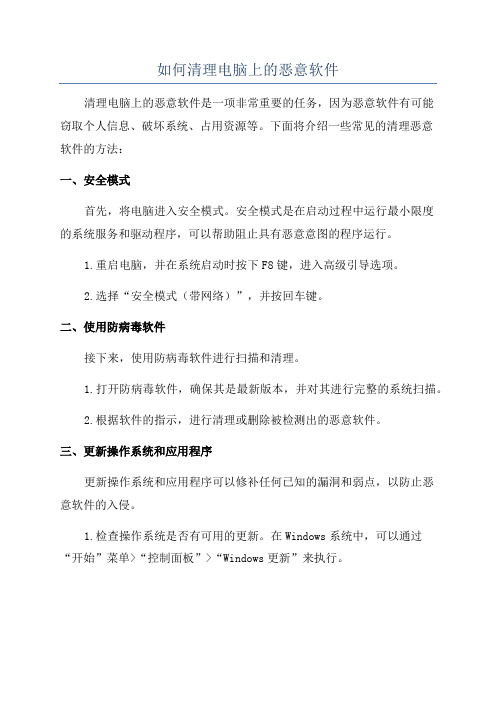
如何清理电脑上的恶意软件清理电脑上的恶意软件是一项非常重要的任务,因为恶意软件有可能窃取个人信息、破坏系统、占用资源等。
下面将介绍一些常见的清理恶意软件的方法:一、安全模式首先,将电脑进入安全模式。
安全模式是在启动过程中运行最小限度的系统服务和驱动程序,可以帮助阻止具有恶意意图的程序运行。
1.重启电脑,并在系统启动时按下F8键,进入高级引导选项。
2.选择“安全模式(带网络)”,并按回车键。
二、使用防病毒软件接下来,使用防病毒软件进行扫描和清理。
1.打开防病毒软件,确保其是最新版本,并对其进行完整的系统扫描。
2.根据软件的指示,进行清理或删除被检测出的恶意软件。
三、更新操作系统和应用程序更新操作系统和应用程序可以修补任何已知的漏洞和弱点,以防止恶意软件的入侵。
1.检查操作系统是否有可用的更新。
在Windows系统中,可以通过“开始”菜单>“控制面板”>“Windows更新”来执行。
2.检查其他常用应用程序(如浏览器、办公软件等)是否有可用的更新。
在大多数应用程序中,可以通过“帮助”或“设置”菜单中的“检查更新”选项来执行。
四、清理临时文件和无效注册表项清理临时文件和无效的注册表项可以提高电脑的性能,并删除一些恶意软件的痕迹。
1.打开“开始”菜单,并输入“运行”来打开运行对话框。
2.在运行对话框中,输入“%temp%”并按回车键。
这将打开临时文件夹。
3.选择所有文件并删除它们。
请注意,一些文件可能因为正在使用而无法删除。
九、定期备份重要文件定期备份重要文件是非常重要的,可以避免数据丢失和受到恶意软件的攻击。
1.使用外部硬盘、云存储或网络存储等方式,定期备份重要文件。
2.确保备份文件没有和主机连接在一起,以防备份文件也受到恶意软件的攻击。
如何清理电脑中的恶意软件与广告插件

如何清理电脑中的恶意软件与广告插件在日常使用电脑的过程中,我们经常会遭遇到电脑中恶意软件和广告插件的问题。
这些恶意软件和广告插件不仅会占用电脑的资源,还可能导致个人信息泄露、系统崩溃等严重后果。
因此,清理电脑中的恶意软件和广告插件是至关重要的。
本文将介绍一些常用的方法和工具,帮助您有效地清理电脑中的恶意软件和广告插件。
一、安装可靠的杀毒软件安装一款可靠的杀毒软件是保护电脑安全的首要步骤。
市面上有很多知名的杀毒软件,例如:360安全卫士、腾讯电脑管家等。
这些杀毒软件具有强大的恶意软件清除功能,能够及时对电脑进行全面的安全扫描。
在安装杀毒软件时,建议选择正版软件,及时更新病毒库,以保证软件的最新性和有效性。
二、定期进行系统与软件更新定期进行系统与软件更新是清理电脑中恶意软件和广告插件的重要措施。
由于恶意软件的种类繁多,黑客们不断变换手法,利用系统和软件的漏洞进行攻击。
因此,保持系统和软件的最新版本,及时更新安全补丁,是防范恶意软件和广告插件的有效方法。
同时,关闭自动更新功能的用户也应该定期手动检查更新,确保系统与软件保持最新状态。
三、小心安装软件时的“捆绑”在安装软件时,往往会遇到一些软件“捆绑”安装的情况。
这些软件会在用户不知情的情况下悄悄安装恶意软件或广告插件。
为了避免这种情况的发生,建议您在安装软件时,选择自定义安装选项,并注意勾选取消所有与恶意软件和广告插件相关的选项。
此外,还要注意下载软件的来源,尽量选择官方网站或可信的下载站点进行下载,避免从不明来源下载软件,以免带来安全风险。
四、使用专业的广告拦截插件广告插件是电脑中常见的形式之一,它们会在浏览器中弹出各种广告窗口,严重影响我们的上网体验。
为了减少这类广告的干扰,可以选择安装专业的广告拦截插件。
比如,针对Chrome浏览器,可以安装AdBlock插件,它能够有效拦截各种网页广告。
对于其他浏览器,也有相应的广告拦截插件可供选择。
安装这类插件后,可以过滤掉大部分广告信息,净化上网环境。
如何清理电脑中的恶意软件和广告插件
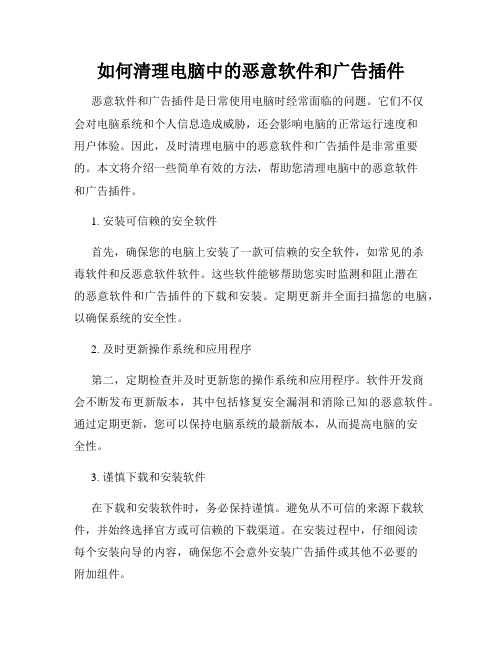
如何清理电脑中的恶意软件和广告插件恶意软件和广告插件是日常使用电脑时经常面临的问题。
它们不仅会对电脑系统和个人信息造成威胁,还会影响电脑的正常运行速度和用户体验。
因此,及时清理电脑中的恶意软件和广告插件是非常重要的。
本文将介绍一些简单有效的方法,帮助您清理电脑中的恶意软件和广告插件。
1. 安装可信赖的安全软件首先,确保您的电脑上安装了一款可信赖的安全软件,如常见的杀毒软件和反恶意软件软件。
这些软件能够帮助您实时监测和阻止潜在的恶意软件和广告插件的下载和安装。
定期更新并全面扫描您的电脑,以确保系统的安全性。
2. 及时更新操作系统和应用程序第二,定期检查并及时更新您的操作系统和应用程序。
软件开发商会不断发布更新版本,其中包括修复安全漏洞和消除已知的恶意软件。
通过定期更新,您可以保持电脑系统的最新版本,从而提高电脑的安全性。
3. 谨慎下载和安装软件在下载和安装软件时,务必保持谨慎。
避免从不可信的来源下载软件,并始终选择官方或可信赖的下载渠道。
在安装过程中,仔细阅读每个安装向导的内容,确保您不会意外安装广告插件或其他不必要的附加组件。
4. 清理浏览器插件和扩展程序大部分恶意软件和广告插件通过浏览器进入电脑。
因此,定期检查和清理浏览器中的插件和扩展程序是非常重要的。
打开浏览器的设置选项,找到插件或扩展程序管理器,逐个检查已安装的插件和扩展程序,禁用或删除不必要或可疑的项目。
5. 执行全面的病毒扫描除了安全软件的定期扫描外,您还可以使用免费的在线病毒扫描工具进行全面的病毒扫描。
这些在线工具可以检测和删除未被安全软件发现的恶意软件和广告插件。
确保选择可信赖的在线扫描工具,并按照其指导进行操作。
6. 清理临时文件和垃圾文件电脑中的临时文件和垃圾文件不仅占用存储空间,还可能成为恶意软件和广告插件的藏身之地。
定期清理临时文件和垃圾文件,可以帮助减少电脑受到恶意软件侵袭和广告插件影响的风险。
您可以使用系统自带的磁盘清理工具或第三方清理工具完成这个任务。
- 1、下载文档前请自行甄别文档内容的完整性,平台不提供额外的编辑、内容补充、找答案等附加服务。
- 2、"仅部分预览"的文档,不可在线预览部分如存在完整性等问题,可反馈申请退款(可完整预览的文档不适用该条件!)。
- 3、如文档侵犯您的权益,请联系客服反馈,我们会尽快为您处理(人工客服工作时间:9:00-18:30)。
20种恶意插件手工清除方法如今,恶意软件及插件已经成为一种新的网络问题,恶意插件及软件的整体表现为清除困难,强制安装,甚至干拢安全软件的运行。
下面的文章中就给大家讲一部份恶意插件的手工清除方法,恶意插件实在太多,无法做到一一讲解,希望下面的这些方法能为中了恶意插件的网友提供一定的帮助。
1、恶意插件Safobj相关介绍:捆绑安装,系统速度变慢,没有卸载项/无法卸载,强制安装,干扰其它软件正常运行,清除方法:重新注册IE项,修复IE注册。
从开始->运行输入命令 regsvr32 actxprxy.dll 确定输入命令 regsvr32 shdocvw.dll 确定重新启动,下载反间谍专家查有没有ADWARE,spyware,木马等并用其IE修复功能修复IE和注册表,用流氓软件杀手或微软恶意软件清除工具清除一些难卸载的网站插件。
到下载KillBox.exe。
在C:\Program Files\Internet Explorer\目录下,把LIB 目录或Supdate.log删除。
跳窗网页可能保留在HOSTS,一经上网就先触发该网址为默认,就会自动打开,检查HOSTS:用记事本在C:\WINDOWS\system32\drivers\etc\目录下打开HOSTS在里面检查有没有网址,有则删除。
或在前面加127.0.0.1保存后屏蔽掉。
如果是弹出的信使:从开始->运行,输入命令:net stop msgnet stop alert即终止信使服务。
2、恶意插件MMSAssist相关介绍:这其实是一款非常简便易用的彩信发送工具,但它却属于流氓软件!并采用了类似于木马的Hook(钩子)技术,常规的方法也很难删除它,而且很占用系统的资源。
清除方法:方法一:它安装目录里第一个文件夹有个.ini文件,它自动从/updmms/mmsass.cab下载插件包,包里有albus.dll文件,UPX 0.80 - 1.24的壳,脱掉用16位进制软件打开发现这个垃圾插件利用HOOK技术插入到explorer和iexplore中,开机就在后台自动运行。
安全模式下,右键点击我的电脑-管理-服务-禁用jmediaservice服务,删除C:\windows\system32下的Albus.DAT,删除C:\WINDOWS\SYSTEM32\DRIVERS下的Albus.SYS,删除彩信通的安装文件夹,开始-运行-regedit-查找所有MMSAssist并删除,如果怕注册表还有彩信通的垃圾存在,下载个超级兔子扫描下注册表再一一删除,你也可以试试超级兔子的超级卸载功能。
要阻止它再次安装,也很简单。
彻底删除它之后,你在它原来的位置新建一个与它同名的文件夹,然后将这个文件夹的权限设置为连系统管理员都是“只读”,取消“写入”和“运行”的权限。
这样它就再也装不进我们的系统了。
方法二:用冰刃IceSword v1.18显示这些文件:c:\program files\mmsassist文件夹、windows\system32\albus.dat、windows\system32\drivers\Albus.SYS,把mmsassist文件夹及其子文件夹中的文件一一删除,把albus.dat、albus.sys删除。
再到c:\program files下面看一下,mmsassist 里又回来的两个文件,不过不要紧张,删除mmsassist文件夹,刷新,文件夹已经不见了。
如果还不放心,可以进入regedit,搜索mmsassist,把带有mmsassist相关字样的键值一一清除!3、恶意插件popnts.dll相关介绍:求助SREng日志整理出来的,主要表现是弹出广告,在收到邮件后,发现这个东东跟前段时间整理的流氓软件0848\baisoa几乎一致,看来也只是一个毫无新意的升级版病毒文件及文件夹%windir%\winamps.exe%windir%\realupdate.exe%windir%\POPNTS.DLL%windir%\ScNotify.dll%system%\{pchome}\.setupf\添加注册表启动项[HKEY_CURRENT_USER\SOFTWARE\Microsoft\Windows\CurrentVersion\Run]updatereal %windir%\realupdate.exe otherwinsamps %windir%\winamps.exe冒充微软信息的启动项[HKEY_LOCAL_MACHINE\SOFTWARE\Microsoft\Windows NT\CurrentVersion\Winlogon\Notify] ScCardLogn %windir%\ScNotify.dll添加一个BHO[HKEY_LOCAL_MACHINE\SOFTWARE\Classes\CLSID][HKEY_CLASSES_ROOT\CLSID]{DE7C3CF0-4B15-11D1-ABED-709549C10000} %windir%\POPNTS.DLL清除方法:1、停止winamps.exe、realupdate.exe 的进程2、删除添加的所有注册表信息3、重启后删除、或者使用Unlocker删除所有的病毒文件PS:1、由于病毒变种,可能实际情况与本文描述不同,但清除方法是一定的本内容来源于电脑硬件2、由于其具备download马特征,除此之外,可能伴随着其他病毒或流氓软件。
4、恶意插件WBForm相关介绍:这个程序其实是一个IE的恶意插件,应该属于Spyware/Adware之类的软件,会随着IE一起启动,而且有时会弹出广告窗口。
清除方法:为了彻底删除它,重新启动电脑后不要运行IE,直接删除Windows目录下的adstate.dat和WindowsSystem32目录下的mewin.dll文件(如果无法删除请重新启动进入安全模式再删)。
然后,运行注册表编辑器(Regedit),搜索并删除包含如下关键字的所有键值即可:3D898C55-74CC-4B7C-B5F1-45913F368388。
5、恶意插件ACTIVEX清除方法:1、打开IE,进入"工具-internet选项"窗口,在"常规"选项上单击"设置"按钮弹出"设置"对话框,单击"查看对象"可查看目前机器上已经安装的一些ACTIVEX控件。
2、可以在"查看对象"窗口中直接删除控件,不过这样删除只能暂时清除骚扰,要想彻底屏蔽还需要了解它的SLSID值,找到恶意ACTIVEX插件,查看属性,在常规选项卡上ID后面的就是SLSID了。
3、新建一个REG脚本,内容如下:[hkey_local_machine\software\microsoft\internet explorer\activex compatibility\{x}](x 就是在得到的SLSID)"compatibility flags"=dword:00000400保存后导入注册表。
6、“天下搜索”相关介绍:一开始从添加删除里面想删除这个插件,一下子就死机了,baidu上搜索如何卸载,例子有很多,总结了下,不外乎二种:手工卸载、工具卸载。
清除方法:一、手工卸载1,关闭IE浏览器,以免删除时程序占用而失败。
2,打开C:\WINDOWS\Downloaded Program Files\,你可以看到有个“天下搜索.ocx”控件,右键属性,选择“相关内容”选项卡,列出了其他相关文件的路径和文件名,我这里显示以下几个文件:BARHELP22.0.DLLIEBAR22.0.DLLTOLLBAR.BMPHDTBAR.XMLIEBAR.INF以上文件所在目录都是C:\WINDOWS\Downloaded Program Files\但直接打开这个目录却又看不到上述文件:!3,开始-程序-附件-命令提示符弹出dos窗口,输入以下命令:cd.. 回车cd.. 回车(退到C盘根目录)cd winnt 回车cd Downloaded Program Files 回车你可以看到我们所要删除的几个文件然后用del命令删除相关文件最后回到文件夹C:\WINDOWS\Downloaded Program Files\ 将“天下搜索.ocx”删除。
4,打开regedit,删除HEKEY_LOCAL_MACHINE\SOFTWARE\Microsoft\Internet Explorer下的两个关于IE toolbar 下的天下搜索键值(因为个人不喜欢用任何的搜索条,把两个关于toolbar文件夹都删掉了,记不起这两个文件夹的名字了,自己慢慢在Internet Explorer 下面找)5,至此卸载完毕,你可以打开IE浏览器,发现已经没有“天下搜索”了!7、伪lsass.exe相关介绍:这是个木马病毒,生成程序不在C盘里。
即使你重装了系统也还是会存在。
清除方法:把系统盘放在光驱里,在调为用硬盘启动。
重起机子,查找你的桌面上那个图标花了,也就是和以前的不一样了,明显的不一样的(或者是你中毒的那一天)。
查看属性,生成日期是什么,记下来。
然后就是比较麻烦的了,把你的电脑里除了C盘的所有盘只要是那个日期的全删了。
我的是12.8号的,我就把是12.8号创建的都删了(即使你记得你的有些文件不是那天创建的,只要是那个日期就删,因为它已经被感染了。
)再者,还是删系统文件C盘除外。
把你的网线拔了,重起机子。
记得是从硬盘启动!把你机子上原有的杀毒软件删了,装前面你下载的那个。
扫描一遍你的电脑,有可疑的全删。
不能删的用冰刀强行删除。
还要再删一遍系统文件还是出盘以外的。
观察你的10分钟c:WINDOWS\system32\com里面还有没有lsass.exe和smss.exe?重起,调为正常启动(不用从硬盘启动)可以了,我的杀毒过程就是这样,中间可能有些步骤是不必要的。
但我也说不好所以就把解决的过程写下来了,希望对大家有用。
记得机子搞好后用瑞星扫描下有没有漏洞,有的话就赶快修复。
还有360也会查找你的系统有没有漏洞。
8、伪realshed恶意程序相关介绍:广告软件。
未经用户允许,下载并安装在用户电脑上;无法彻底卸载;在后台收集用户信息牟利,危及用户隐私;频繁弹出广告,消耗系统资源,使其运行变慢等。
清除方法:1 CTRL+ALT+DEL,结束REALSHED进程2 打开REAPLAYER,在设置内终止它的自动更新和消息中心的相关功能,具体自己摸索下了,我这里没装这个大块头的播放软件3 卸载REAPLAYER,并在相应目录删除它的文件夹,将它彻底消灭如果只是普通的病毒,这样做应该可以搞定了,还不行的话,你在搜索内搜索realshed,注意打开搜索隐藏文件,或者在CMD窗口下执行DIR REALSHED*.* /A /S,找到这个垃圾的藏身之处剩下的就是用360的删除工具把这个垃圾分尸了另外无论你怎么操作,都记得要检查下注册表,搜索下realshed这几个字符,把相关项给删除了如果这样还不行,那你可能要使用DRIVERVIEW,检查下你加载的驱动,把可疑的加载给删除掉另外分析报告中以下几个很可疑,你可以直接把他们清理了O41 - wgaalmvm - wgaalmvm - C:\WINDOWS\system32\drivers\wgaalmvm.sys - (running) - - - e67f70a1049c762ac72824683172790bO41 - boot001 - boot001 - C:\WINDOWS\system32\drivers\boot001.sys - (not running) - - - O41 - WINIO - WINIO - F:\winio.sys - (not running) - - -这3项非常可疑,尤其是BOOT001.SYS和WINIO.SYS,建议将其删除并检查注册表清理之.9、SpyCrush相关介绍:安装在“我的电脑”的C:\Program Files目录下,名叫Video ActiveX Access,会把IE主页全改为/,不会影响上网。
